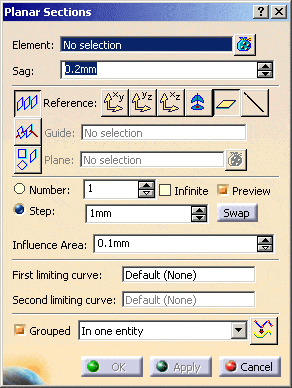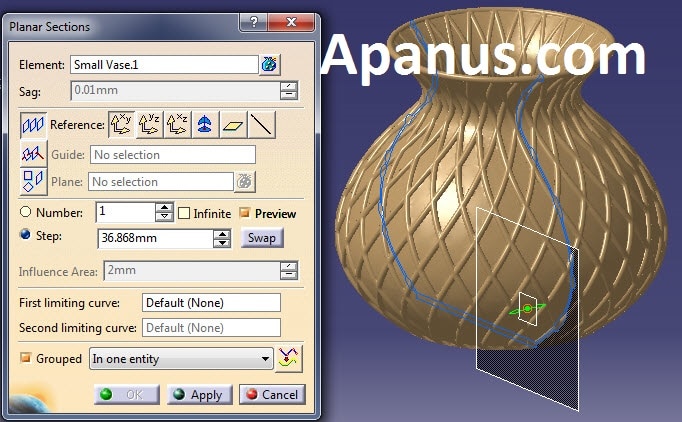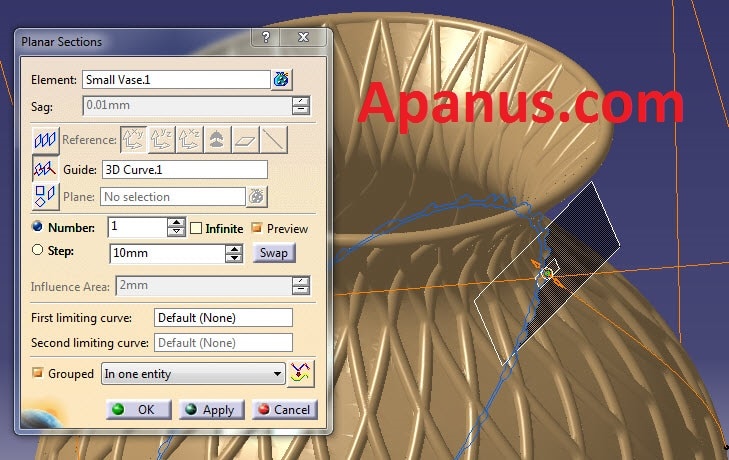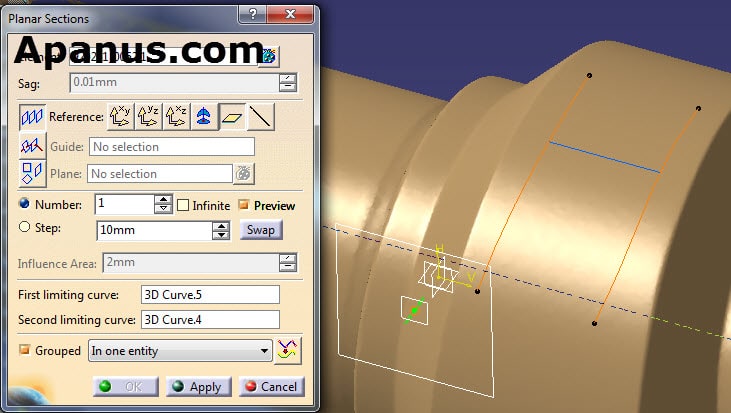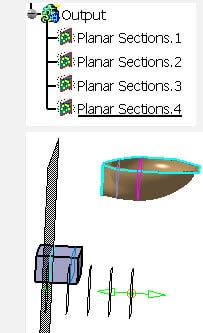آموزش ابزار Planer Section در محیط ابرنقاط کتیا
دستور یا ابزار Planer Section در محیط ابرنقاط کتیا ابزاری کاربردی برای انجام مهندسی معکوس در کتیا است. برای ایجاد برش مقطع یا همان سکشن زدن روی فایل اسکن سه بعدی قطعه (فایل مش) از این ابزار استفاده می شود.
آموزش کار با ابزار Planer Section برای مقطع زدن (سکشن زدن) در محیط ابرنقاط کتیا
برای یادگیری دستور Planer Section ابتدا به این صفحه ⇐ فایل های ابر نقاط برای آموزش Catia بروید و یک فایل مش دانلود کنید.
سپس وارد محیط ابرنقاط کتیا (محیط Digitized Shape Editor) شوید.
سپس با ابزار Import فایل مش را در محیط کتیا فراخوانی کنید.
نحوه کار با ابزار Import و آموزش نحوه وارد کردن فایل مش در این مقاله ⇐ ابزار Import
حال برای استفاده از دستور Planer Section جهت سکشن زدن یا همان مقطع زدن بر روی فایل مش به ترتیب زیر عمل می کنیم :
1 . بر روی آیکن زیر از نوار ابزار Scan Creation کلیک می کنیم.
2 . پنجره ابزار مطابق شکل زیر باز می شود.
تنظیمات پنجره ابزار یا همان دستور Planer Section برای سکشن زدن :
3 . در کادر Element مش مورد نظر را انتخاب می کنیم.
با انتخاب آیکن ![]() امکان انتخاب چند المان به طور همزمان فراهم می شود.
امکان انتخاب چند المان به طور همزمان فراهم می شود.
4 . در کادر Sag وقتی بجای فایل مش یک سطح یا حجم را انتخاب کنیم، می توان خطای ایجاد مقطع را در این قسمت وارد کرد.
5 . در قسمت Reference می توان هر یک از صفحات مختصاتی ![]() ،
، ![]() ،
، ![]() ، Compass
، Compass ![]() ، خط یا صفحه خاص را به عنوان مرجع برش دهنده (سکشن) انتخاب کرد.
، خط یا صفحه خاص را به عنوان مرجع برش دهنده (سکشن) انتخاب کرد.
با درگ کردن صفحه ظاهر شده در محیط گرافیکی می توان صفحه را جابجا کرد.
با کلیک بر روی گزینه Guide می توان یک منحنی را به عنوان ورودی در نظر گرفت و روی آن منحنی Section زد.
در کادر Number با وارد کردن یک عدد می توان تعداد صفحات برش دهنده را با تعریف گام Step که قابل تنظیم است وارد کرد. در مواقعی که بخواهیم به موازات صفجه برش دهنده فایل مش (صفحه ای که با آن مقطع یا همان سکشن می زنیم) یک یا چند صفحه برشی دیگر نیز ظاهر شده و فایل مش مد نظر ما را سکشن بزند از این گزینه استفاده می کنیم.
در هر کدام از کادرهای First Limiting Curve و Second Limiting Curve (برای مثال مطابق شکل زیر) می توان یک منحنی را به عنوان محدوده برش در نظر گرفت تا فقط آن قسمت مقطع بخورد.
6 . آپشن کشویی جلوی Grouped چند حالت دارد :
حالت In one entity تمامی بخش های section را در یک سرشاخه زیر Part Body قرار می دهد.
در حالت By element در صورتی که چند فایل مش با یک صفحه برش بخورند، مقطع هر کدام را در یک سرشاخه زیر Part Body قرار می دهد.
در حالت By Plane هر برش ایجاد شده توسط هر صفحه در یک زیرشاخه Part Body بصورت جدا قرار می گیرد.
نکته اینکه در صورت فعال کردن این گزینه ![]() (ابزار Curve on mesh) اسکن مقطع ایجاد شده (سکشن ایجاد شده) قابل تبدیل مستقیم به منحنی است.
(ابزار Curve on mesh) اسکن مقطع ایجاد شده (سکشن ایجاد شده) قابل تبدیل مستقیم به منحنی است.
آموزش نحوه کار با دستور Curve on mesh در این مقاله ⇐ ابزار Curve on mesh
مطالب پیشنهادی :
مجموعه کامل فیلم های آموزش مهندسی معکوس در کتیا در این صفحه ⇐ فیلم آموزش مدلسازی با ابرنقاط در کتیا
مطالعه بیشتر در رابطه با انواع پرینترهای سه بعدی در این مقاله ⇐ پرینترهای سه بعدی
معرفی انواع روش ها و تکنولوزی های اسکن 3 بعدی قطعات در این مقاله ⇐ اسکن سه بعدی
آپانوس تولید کننده مجموعه کامل فیلم های آموزش کتیا مقدماتی ، پیشرفته ، طراحی سطوح ، ابر نقاط ، ورق کاری ، تحلیل المان محدود ، طراحی قالب ، ماشینکاری ، طراحی بدنه ، رندرینگ حرفه ای ، انیمیشن سازی حرکتی و … به صورت کاملا کاربردی ، مثال محور و خودآموز است. جهت مشاهده نمونه فیلم ها و توضیحات آن به صفحه فیلم های آموزش کتیا مراجعه و یا با مدیر سایت تماس بگیرید.
مهندس مکانیک – مجتبی محمدنیا : 09355652291